- I dette indlæg viser vi flere løsninger til dem, der støder på en fejlmeddelelse, der angiver Der opstod et problem med at oprette forbindelse til OneDrive.
- Hvis du ikke kan omgå denne fejl, er det måske tid til at lade Sync mestre dine sikkerhedskopieringsbehov.
- Se også på disse pålidelige cloud storage-apps hvis du vil have flere muligheder at vælge imellem.
- Bogmærke vores OneDrive-fejlfindingshub at være et klik væk fra de nyeste tip og tricks.

Denne software holder dine drivere i gang og holder dig dermed beskyttet mod almindelige computerfejl og hardwarefejl. Tjek alle dine chauffører nu i 3 nemme trin:
- Download DriverFix (verificeret downloadfil).
- Klik på Start scanning for at finde alle problematiske drivere.
- Klik på Opdater drivere for at få nye versioner og undgå systemfejl.
- DriverFix er downloadet af 0 læsere denne måned.
OneDrive er Microsofts cloud storage-tjeneste, men mange brugere rapporterede Der opstod et problem med at oprette forbindelse til OneDrive.
Derefter bliver det umuligt at gemme eller endda synkronisere dine dokumenter og fotos.Nå, her er hvordan man gendanner forbindelse og slipper af med den frustrerende fejl besked én gang for alle.
Sådan løses OneDrive 0x8004deed & 0x8004ded0 fejl?
- Prøv en anden cloud-lagerudbyder
- Deaktiver din firewall
- Rediger din pcs internetegenskaber
- Fjern proxy-adresser
- Nulstil hele netværksforbindelsen
- Opret en ny Windows 10-brugerprofil
- Nulstil OneDrive
- Afinstaller og geninstaller OneDrive
1. Prøv en anden cloud-lagerudbyder

Hvis du ikke er bange for at afprøve noget nyt, har Sync eksisteret siden 2011, og det har udviklet sig til det bedste alternativ til løsning af nuværende lager til nuværende OneDrive-brugere.
Synkronisering gør det nemt at sikkerhedskopiere dine filer i realtid og endda gendanne slettede filer og tidligere versioner af dine vigtige dokumenter.
Desuden har det fordelen ved aldrig at få adgang til eller scanne dine data. Det er faktisk en ende-til-ende krypteret lagerplatform, så vær sikker på at dine private filer forbliver private.

Sync.com
Hvis du ikke kan nyde OneDrive, kan du prøve Sync.com. Opret en gratis konto, og opret forbindelse så mange gange som du vil!
Besøg webstedet
2. Deaktiver din firewall

Din firewall blokerer muligvis OneDrive's internetforbindelse og forårsager det Der opstod et problem med at oprette forbindelse til OneDrive fejl.
Se producentens websted for detaljerede instruktioner om, hvordan du slukker for din firewall. Du kan også slå din nuværende antivirussoftware fra, men glem ikke at genaktivere den, så snart du er færdig.
I nogle tilfælde kan du løse problemet ved at skifte til et andet antivirusprogram. Bitdefender tilbyder god beskyttelse, og det forstyrrer ikke dit system på nogen måde, så sørg for at prøve det.

Bitdefender
Bitdefender er designet til at beskytte alle dine enheder og forhindrer dig aldrig i at bruge OneDrive.
Besøg webstedet
3. Rediger din pcs internetegenskaber
- Trykke Windows-nøgle + R at åbne Løb boks.
- Type inetcpl.cpl og tryk på Gå ind for at åbne vinduet Internetegenskaber.
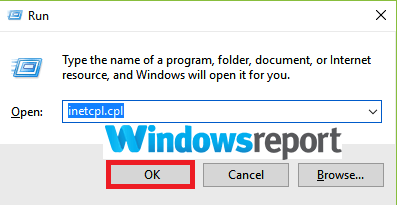
- Vælg Fremskreden fanen og rul ned og marker derefter Brug TLS 1.0, Brug TLS 1.1, såvel som Brug TLS 1.2. Klik på ansøge.
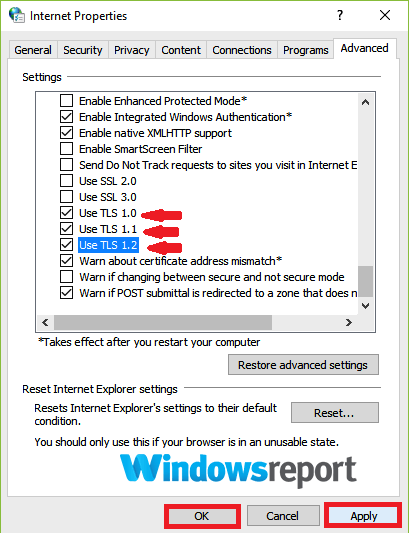
- Genstart OneDrive.
4. Fjern proxy-adresser
- Klik på Start og vælg Indstillinger.
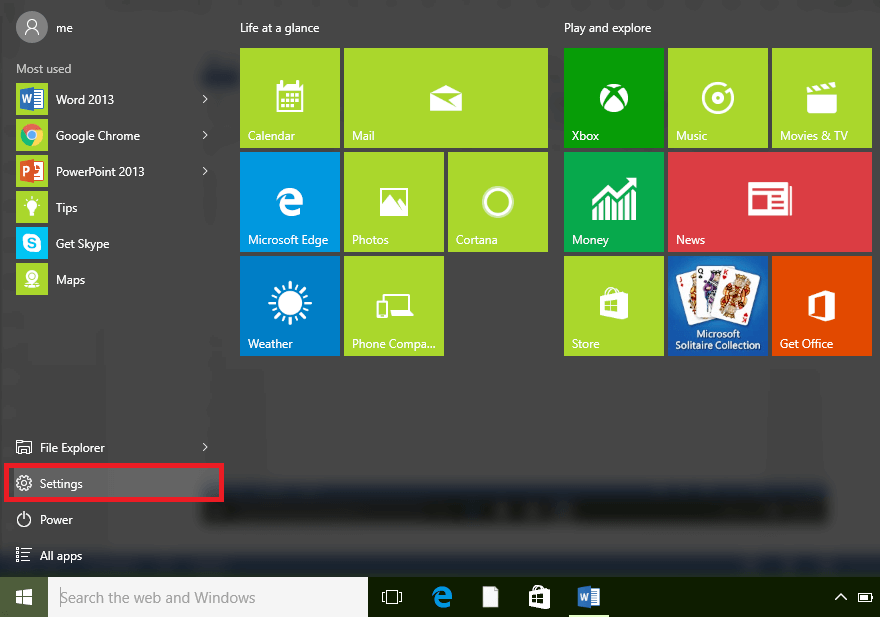
- Vælg Netværk og internet og rul til bunden og klik Proxy (venstre side).
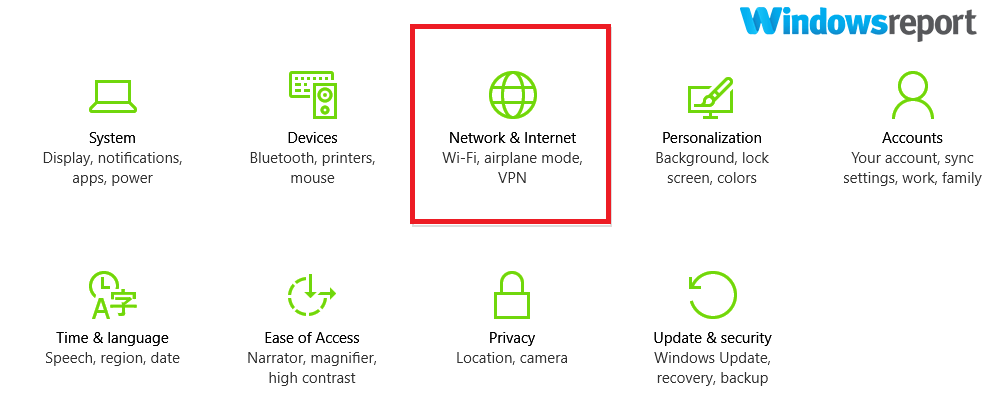
- Under Automatisk proxyopsætning sektion, aktiver Registrer automatisk indstillinger mulighed.
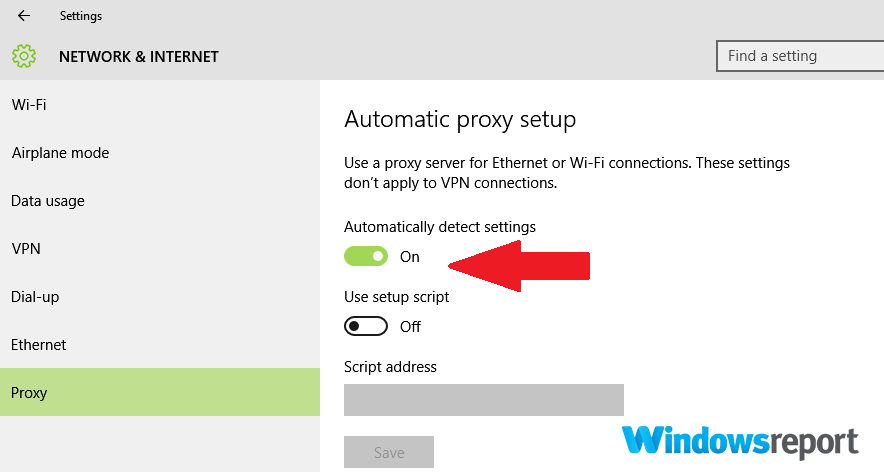
Hvis du bruger OneDrive med proxy, kan du prøve at slå den fra i din browser. Dette kan nogle gange hjælpe med Der opstod et problem med at oprette forbindelse til OneDrive fejl.
Hvis du har problemer med at åbne appen Indstilling, skal du kigge på denne artikel for at løse problemet.
5. Nulstil hele netværksforbindelsen
- Klik på Start og skriv cmd i Windows 10-søgefelt.
- Højreklik på cmd vælg derefter Kør som administrator. Vælg Ja hvis og når du bliver bedt om det af UAC (User Account Control).
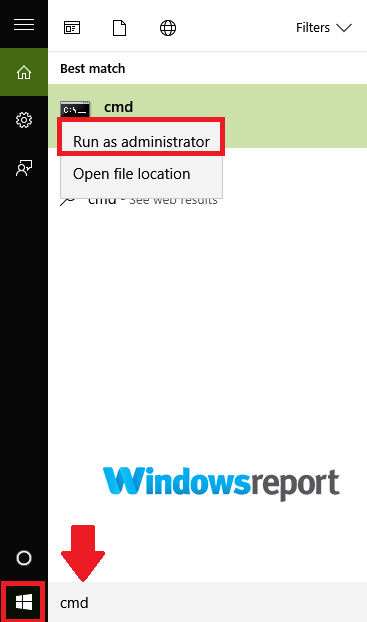
- Skriv kommandoen: netsh int ip reset c: resetlog.txt og ramte Indtast nøgle.
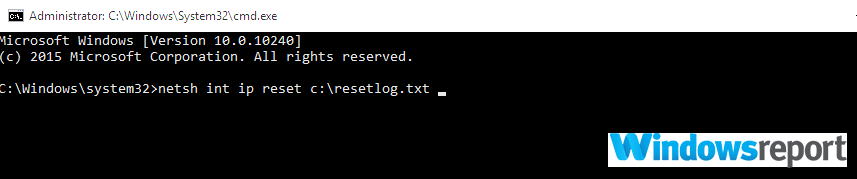
- Skriv nu netsh winsock reset tryk derefter på Gå ind.
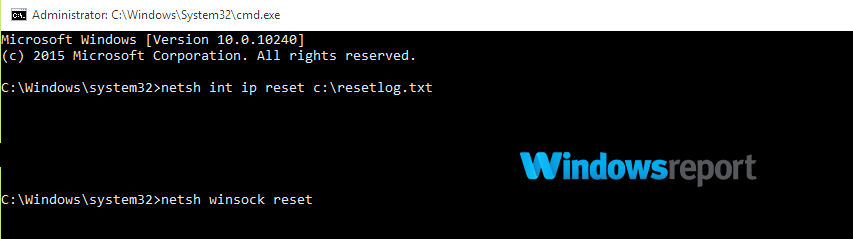
Hvis det ikke hjælper at ændre dine proxyindstillinger, skal du prøve at ændre og opdatere hele netværket. Genstart din computer og se, hvordan OneDrive opfører sig.
6. Opret en ny Windows 10-brugerprofil
- Klik på Start og vælg derefter Indstillinger (som set tidligere).
-
Vælge Konti.
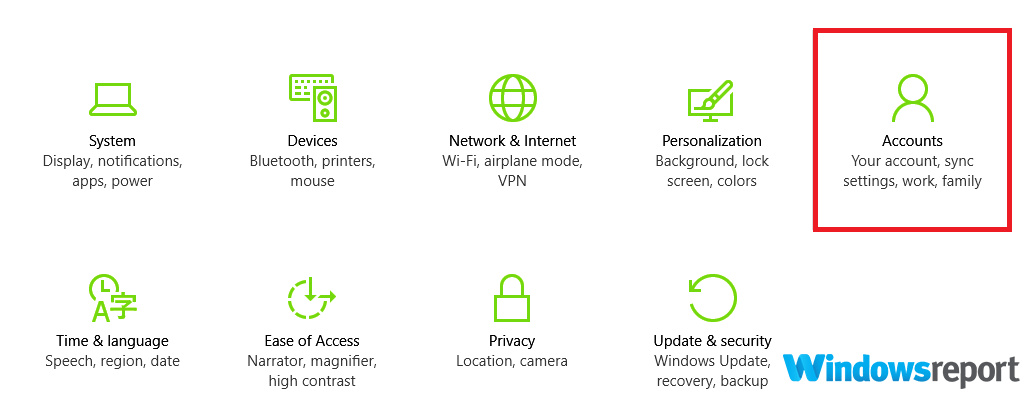
-
Trykke på Familie og andre brugere efterfulgt af Føj en anden til denne pc.
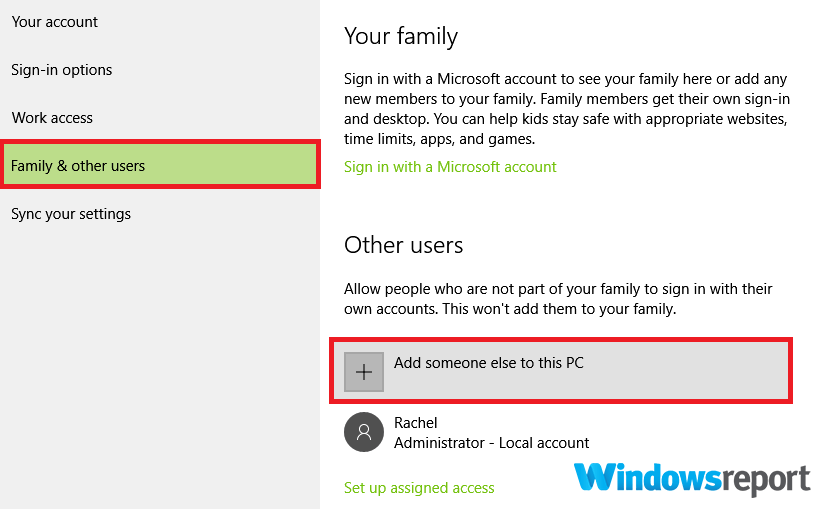
- Indtast et passende brugernavn, adgangskode plus et kodeordstip. Vælg derefter Næste.
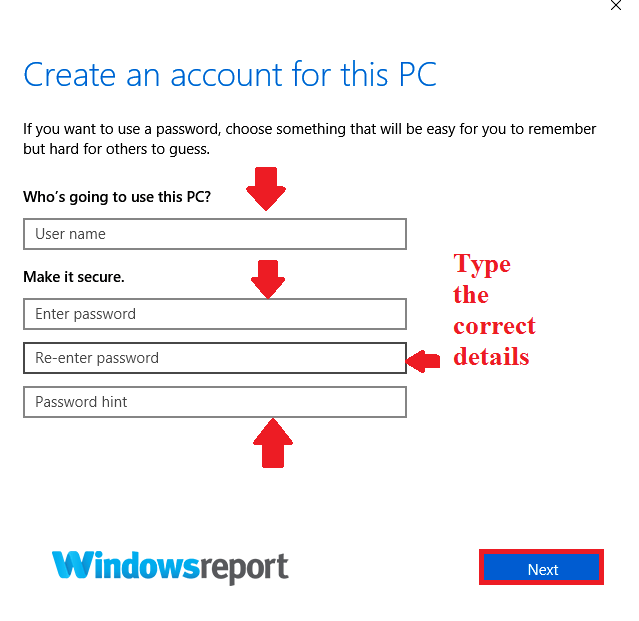
Måske skyldes problemet dine indstillinger for din brugerkonto, så det kan løse at oprette en ny brugerprofil Der opstod et problem med at oprette forbindelse til OneDrive fejl.
Lav nu denne konto til administratorkonto som følger:
- Gå tilbage til Indstillinger derefter Konti og videre til Familie og andre brugere.
-
Vælg kontonavn, og klik Skift kontotype.
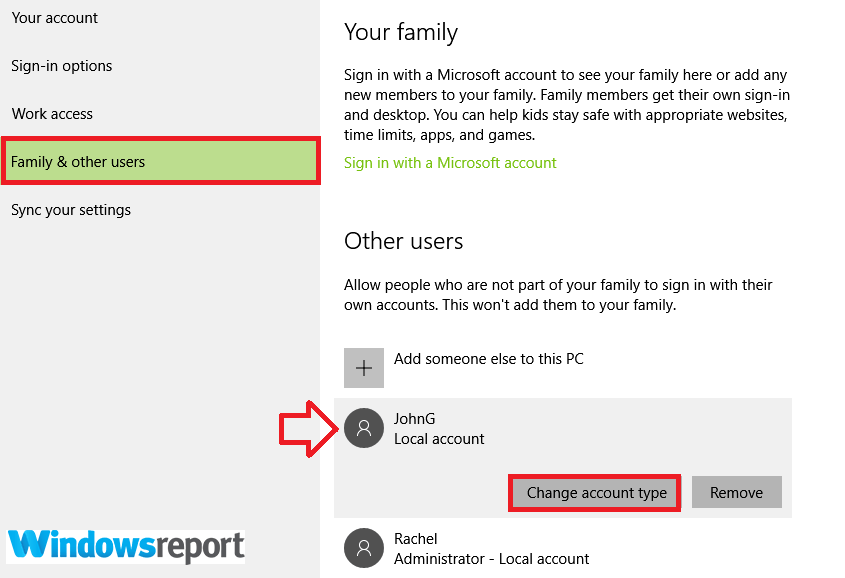
- Vælg Administrator under Kontotype klik derefter på Okay.
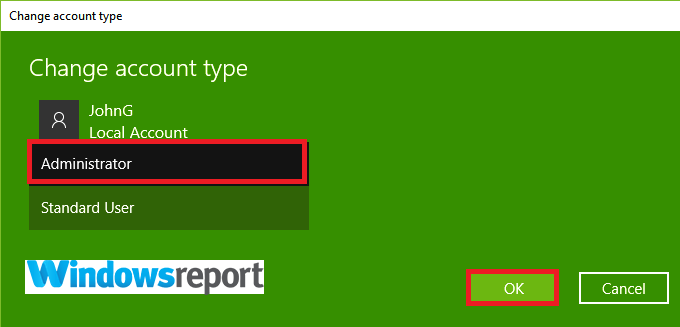
- Log ind med denne nye administratorkonto og se om OneDrive fungerer.
7. Nulstil OneDrive
- Trykke Windows-tast + R-taster for at åbne dialogboksen Kør.
- Type % localappdata% MicrosoftOneDriveOneDrive.exe / reset tryk derefter på Okay. Du bemærker muligvis, at et kommandovindue vises kortvarigt.
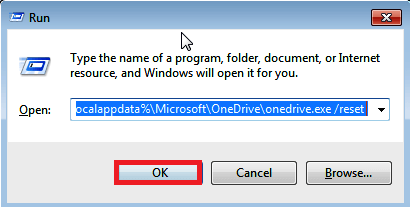
- Klik nu Start typen OneDrive i Windows 10-søgefelt.
- Vælg OneDrive app fra resultaterne. Dette genstarter OneDrive manuelt.
Nulstilling af din OneDrive afbryder alle forbindelser og kan hjælpe med at løse Der opstod et problem med at oprette forbindelse til OneDrive fejl.
Ingen filer går tabt ved at nulstille applikationen på din computer. Fungerer OneDrive nu korrekt? Hvis ikke, prøv den næste løsning.
8. Afinstaller og geninstaller OneDrive
- Tryk på Windows + Rtastaturgenvej at starte Løb dialog.
- Type appiz.cpl klik derefter på OK.
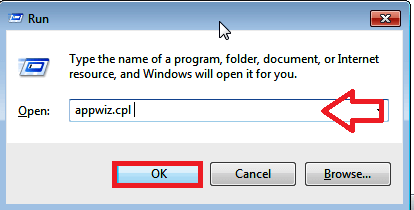
- Find Microsoft OneDrive app fra listen og Højreklik det vælger derefter Afinstaller.
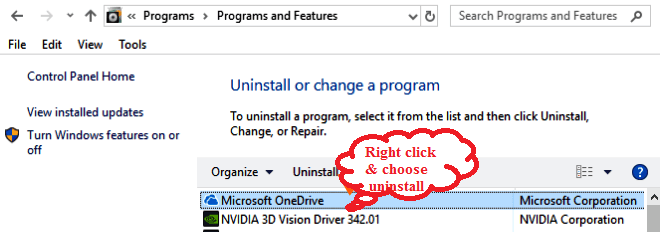
- Genstart computeren
- Besøg OneDrive Download-side og vælg har brug for at geninstallere / downloade hyperlink for at starte geninstallationsprocessen.
- Genstart og genåbn din nyinstallerede OneDrive-app, og se om der var et problem med at oprette forbindelse til OneDrive-hikke, endelig er væk.
Der opstod et problem med at oprette forbindelse til OneDrive kan forhindre dig i at få adgang til dine filer, men vi håber, at du formåede at rette det en gang for alle med vores løsninger.
![Fix uidentificeret netværk på Windows 10 [Ingen internetadgang]](/f/300b8a1551af718fad5660eaf64d77ba.jpg?width=300&height=460)
![Sådan løses DNS-problemer på Windows 10 [Hurtig vejledning]](/f/586bdde9284ab50e3dba8df2d9cc5db7.jpg?width=300&height=460)
